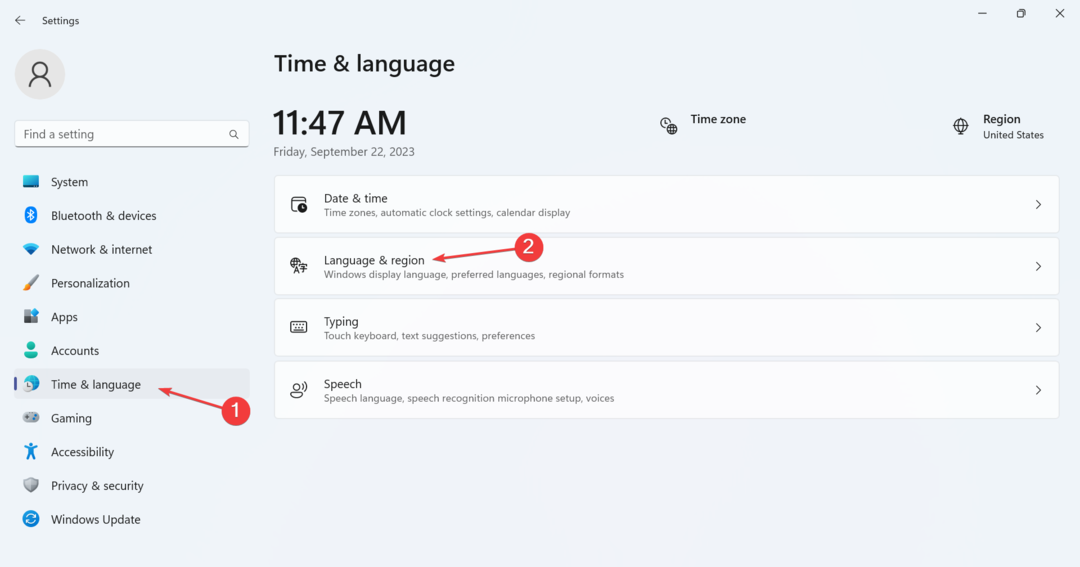- نعم ، يحتوي Windows 11 على ميزات النسخ الاحتياطي. لكن هناك اختلاف طفيف في إعداداته عند مقارنتها بأنظمة التشغيل السابقة.
- يعد الاحتفاظ بنسخة احتياطية من نظامك أمرًا مهمًا لتجنب فقد البيانات ، خاصة أثناء هجوم برامج الفدية. باستخدام نسخة احتياطية ، يمكنك بسهولة استعادة ملفاتك.
- على الرغم من وجود أدوات تابعة لجهات خارجية مصممة خصيصًا لهذا الغرض ، فقد أوضحنا كيف يمكنك القيام بذلك يدويًا.

Xالتثبيت عن طريق النقر فوق ملف التنزيل
سيقوم هذا البرنامج بإصلاح أخطاء الكمبيوتر الشائعة ، ويحميك من فقدان الملفات ، والبرامج الضارة ، وفشل الأجهزة ، وتحسين جهاز الكمبيوتر الخاص بك لتحقيق أقصى أداء. إصلاح مشكلات الكمبيوتر وإزالة الفيروسات الآن في 3 خطوات سهلة:
- قم بتنزيل Restoro PC Repair Tool يأتي مع التقنيات الحاصلة على براءة اختراع (براءة اختراع متاحة هنا).
- انقر ابدأ المسح للعثور على مشكلات Windows التي قد تتسبب في حدوث مشكلات بجهاز الكمبيوتر.
- انقر إصلاح الكل لإصلاح المشكلات التي تؤثر على أمان الكمبيوتر وأدائه
- تم تنزيل Restoro بواسطة 0 القراء هذا الشهر.
هل تتساءل عن كيفية الانتقال إلى إعدادات النسخ الاحتياطي لنظام التشغيل Windows 11؟ لقد اتيتم الى المكان الصحيح. بالنسبة للأشخاص الذين ما زالوا غير متأكدين مما إذا كانوا بحاجة إلى هذا أم لا ، هذا هو الشيء. بعد الترقية إلى نظام التشغيل Windows 11 ، لا يستطيع الكثير من المستخدمين التوقف عن الحديث عن المظهر الجيد للواجهة.
ربما يعجبك المظهر أيضًا ، ولكن يمكن نسيان كل ذلك في لمح البصر إذا واجه جهاز الكمبيوتر الخاص بك مشكلة ولم يكن هناك نسخة احتياطية.
كيف يمكنني استخدام إعدادات النسخ الاحتياطي في Windows 11؟ 3 ميزات مهمة
يمكن استخدام نسخة Windows 11 الاحتياطية لأي مما يلي وأكثر:
- استعادة الملفات بعد هجوم البرمجيات الخبيثة / برامج الفدية: يمكن أن يؤدي الاحتفاظ بنسخة احتياطية من إعدادات Windows 11 إلى حمايتك من فقدان جميع الملفات بعد هجوم من البرامج الضارة / برامج الفدية. باستخدام نسخة احتياطية ، يمكنك بسهولة استعادة إعدادات Windows الخاصة بك دون فقد أي ملف وبالتالي وضع المهاجمين في العار.
- نقل إعدادات Windows: يمكن استخدام النسخ الاحتياطي للنظام لنقل الإعدادات من كمبيوتر محمول قديم إلى كمبيوتر جديد. يساعدك على الاحتفاظ بمعظم الميزات التي اعتدت عليها بدلاً من الحاجة إلى إيجاد طريقك حول الكمبيوتر الجديد.
- الوصول إلى الملفات من أي مكان: يسمح لك النسخ الاحتياطي لإعدادات Windows أيضًا بالوصول إلى جميع الملفات الموجودة على جهاز الكمبيوتر الخاص بك من أي مكان. يكون هذا مفيدًا عندما نسيت أخذ الكمبيوتر المحمول معك في إجازة على سبيل المثال. ولكن إذا كان لديك ملف النسخ الاحتياطي معك ، فيمكنك الاتصال بسهولة بأي كمبيوتر محمول متاح والوصول إليه. هذا مهم لأية ملفات قد لا تريدها على السحابة.
كيف يمكنني إعداد نسخة احتياطية على Windows 11 الخاص بي؟
1. مزامنة OneDrive
- سجّل الدخول إلى ملف مايكروسوفت ون درايف الحساب. ال OneDrive يأتي التطبيق مع Windows 11 افتراضيًا.
- انقر بزر الماوس الأيمن فوق ملف شعار Windows في ال شريط المهام.
- يختار إعدادات.
- انقر فوق حسابات. بعد ذلك ، حدد النسخ الاحتياطي للويندوز.
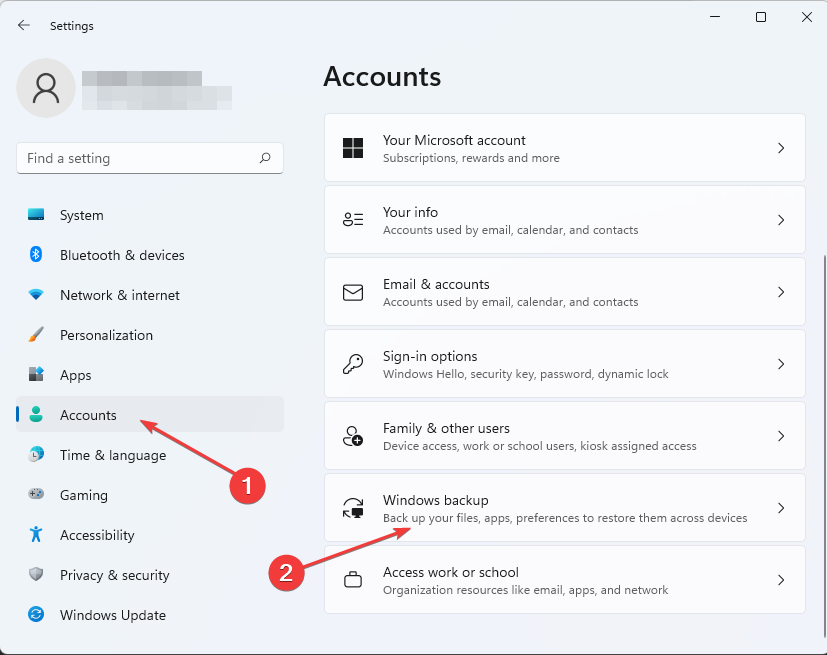
- تحقق مما إذا كان التبديل لـ تذكر تطبيقاتي وذلك مقابل تذكر تفضيلاتي كلاهما تشغيل. بعد ذلك ، حدد إدارة إعدادات المزامنة.

-
OneDrive سيقوم تلقائيًا بفحص النظام بحثًا عن إعدادات وملفات Windows. حدد العناصر التي ترغب في استبعادها ، ثم انقر فوق اعمل نسخة احتياطية الان.
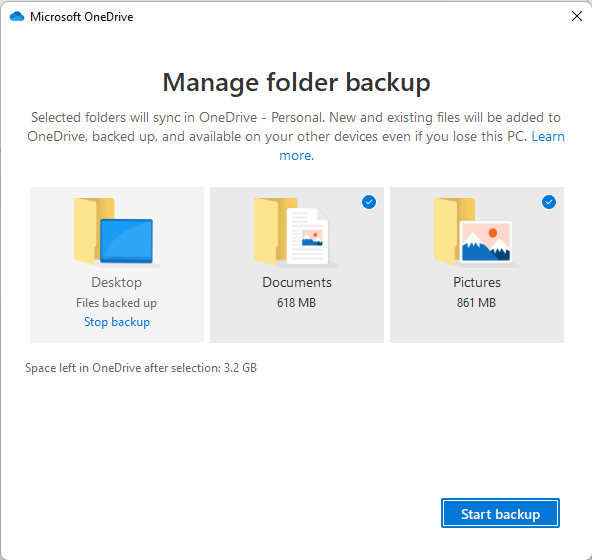
2. استخدم محفوظات الملفات
- احصل على قرص صلب خارجي لهذا الغرض. يجب أن يحتوي القرص الصلب على مساحة كافية للتعامل مع ملف إعدادات Windows. يتم تحديد ذلك من خلال حجم ملف النظام الخاص بك.
- قم بتوصيل القرص الصلب بجهاز الكمبيوتر.
- اذهب إلى لوحة التحكم عبر يركض عن طريق الضغط شبابيك مفتاح + ص. ثم اكتب مراقبة، و اضغط يدخل.
- يختار احفظ نسخًا احتياطية من ملفاتك باستخدام محفوظات الملفات.
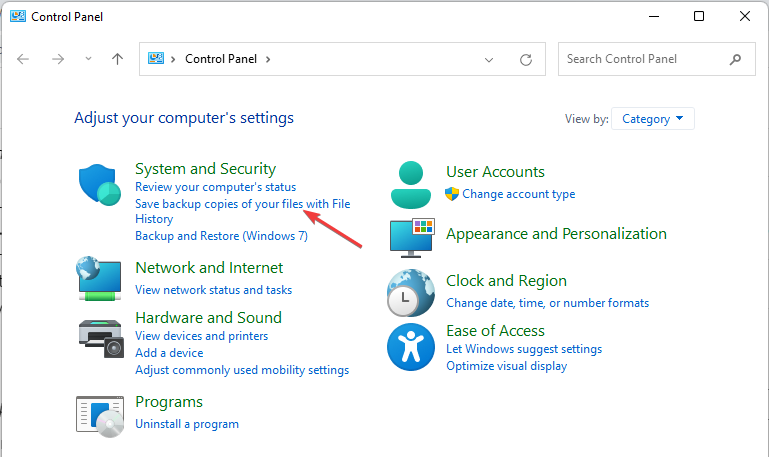
- اختر الجهاز المتصل. ثم اتبع دليل الشاشة لإجراء نسخ احتياطي لإعدادات Windows.
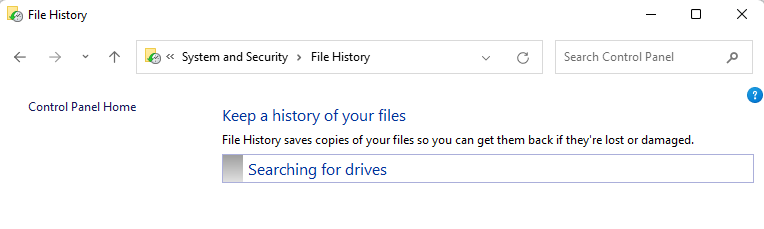
3. استخدم أداة نسخ احتياطي مخصصة
هناك أدوات خارجية مصممة خصيصًا لهذا الغرض. واحد من ذوي الكفاءة العالية هو Acronis Cyber Protection Home. إنه يمكّن أي مستخدم للكمبيوتر الشخصي بغض النظر عن معرفته التقنية ليتمكن من نسخ أي ملفات احتياطيًا وفي نفس الوقت حماية النظام من أي هجوم إلكتروني.
إذا كانت التوجيهات المشار إليها في الأدلة أعلاه تبدو مربكة لك ، يمكن لهذه الأداة أن تزيل العبء وتساعدك في كل ما تحتاجه في هذا الصدد.
⇒ احصل على Acronis Cyber Protection Home
لا يمنحك النسخ الاحتياطي لإعدادات Windows شيئًا يمكنك الرجوع إليه عند مهاجمتك برامج ضارة أو برامج فدية ، ولكنها تسهل أيضًا ترحيل إعداداتك من جهاز كمبيوتر إلى اخر.
هل كنت قادرًا على الاحتفاظ بنسخة احتياطية من إعدادات Windows الآن؟ دعنا نعلم فى قسم التعليقات.
 هل ما زلت تواجه مشكلات؟قم بإصلاحها باستخدام هذه الأداة:
هل ما زلت تواجه مشكلات؟قم بإصلاحها باستخدام هذه الأداة:
- قم بتنزيل أداة إصلاح الكمبيوتر تصنيف عظيم على TrustPilot.com (يبدأ التنزيل في هذه الصفحة).
- انقر ابدأ المسح للعثور على مشكلات Windows التي قد تتسبب في حدوث مشكلات بجهاز الكمبيوتر.
- انقر إصلاح الكل لإصلاح المشكلات المتعلقة بالتقنيات الحاصلة على براءة اختراع (خصم حصري لقرائنا).
تم تنزيل Restoro بواسطة 0 القراء هذا الشهر.

![كيفية تغيير دقة عرض Hyper-V [دليل Windows 11]](/f/8e613c10372c71191de8082a9e22495a.png?width=300&height=460)